Τα αρχεία SWF είναι συνήθως μικρού μεγέθους, ώστε να χρησιμοποιούνται ευρέως. Είναι η πιο κοινή μορφή βίντεο flash. Συνήθως ονομάζεται αρχείο Flash, που δημιουργήθηκε από τον κατασκευαστή flash όπως το Macromedia Flash. Αν και είναι μικρό, το αρχείο SWF μπορεί να περιέχει κινούμενες εικόνες ή μικροεφαρμογές διαφορετικής πολυπλοκότητας. Μερικές φορές, χρησιμοποιείται για τη δημιουργία κινούμενων γραφικών οθόνης, ψηφιακού άλμπουμ φωτογραφιών, μενού για ταινίες DVD και τηλεοπτικών διαφημίσεων. Υπό αυτές τις συνθήκες, μπορεί να θέλετε εγγράψτε τα αρχεία SWF σε DVD για καλύτερη συντήρηση.

Μετατροπή SWF σε DVD
Aiseesoft DVD Creator σας επιτρέπει να μετατρέψετε το αρχείο SWF σε VOB και να το εγγράψετε σε έναν κενό δίσκο DVD. Εναλλακτικά, μπορείτε να μετατρέψετε το αρχείο SWF σε φάκελο DVD ή αρχείο ISO και να το αποθηκεύσετε στον υπολογιστή σας. Ακολουθεί η αναλυτική οδηγία για τον τρόπο εγγραφής αρχείου SWF σε DVD με DVD Creator.
Βήμα 1Πραγματοποιήστε λήψη, εγκατάσταση και εκκίνηση του Aiseesoft Burnova στον υπολογιστή σας. Εάν χρησιμοποιείτε Mac, κατεβάστε την έκδοση Mac. Εγκαταστήστε και εκτελέστε αυτό το πρόγραμμα στον υπολογιστή σας. Στο κύριο αναδυόμενο παράθυρο, επιλέξτε DVD Disc.
Βήμα 2Εάν θέλετε να εγγράψετε απευθείας το αρχείο σε δίσκο DVD, τοποθετήστε τον κενό δίσκο.
Βήμα 3Κάντε κλικ στο "Προσθήκη αρχείων πολυμέσων" και επιλέξτε το αρχείο SWF που θέλετε να μετατρέψετε για να φορτώσετε τα αρχεία SWF σε αυτό το λογισμικό.

Βήμα 4Κάντε κλικ στην αναπτυσσόμενη λίστα "Τύπος δίσκου". Μπορείτε να επιλέξετε μετατροπή αρχείων SWF σε δίσκο DVD ή Blu-ray. Στη συνέχεια, κάντε κλικ στο "Επόμενο".
Βήμα 5Πριν γράψετε SWF σε DVD, θα μπορούσατε επίσης να επεξεργαστείτε τα εφέ βίντεο. Κάντε κλικ στο κουμπί "Επεξεργασία" και, στη συνέχεια, μπορείτε να αρχίσετε να περιστρέφετε, να αναστρέφετε, να κλιπ, περικοπή, εφέ, φίλτρα, να προσαρμόζετε και να υδατογράφετε βίντεο ελεύθερα.

Βήμα 6Αφού επεξεργαστείτε τα εφέ βίντεο, θα μπορούσατε να κάνετε κλικ στο "Επόμενο" για να ξεκινήσετε την επεξεργασία του μενού. Εδώ μπορείτε να χρησιμοποιήσετε το ενσωματωμένο πρότυπο για να επεξεργαστείτε τον τίτλο, να μετακινήσετε το κουμπί αναπαραγωγής και σκηνής. Επίσης, μπορείτε να ορίσετε τα δικά σας πρότυπα και ήχο φόντου. Επιτέλους, κάντε κλικ στο "Εγγραφή" για να επιλέξετε να εγγράψετε βίντεο σε δίσκο DVD / φάκελο / αρχείο ISO.
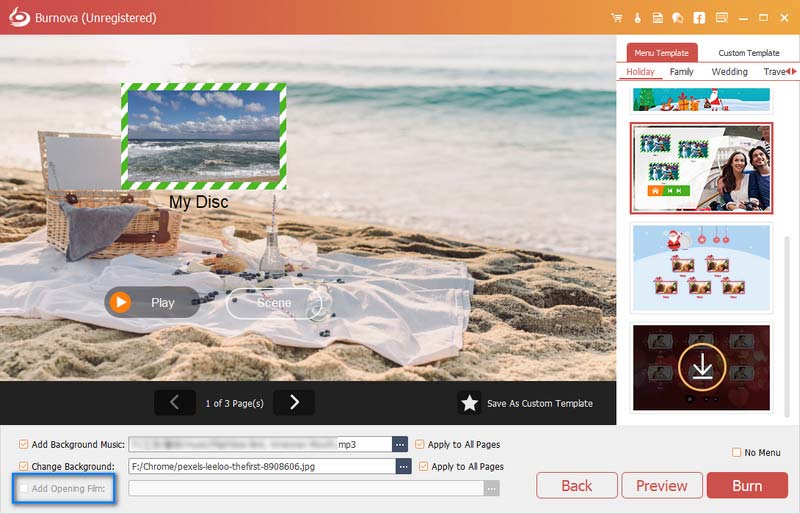
Λίγα λεπτά αργότερα, μπορείτε να αναπαράγετε ελεύθερα το αρχείο SWF στη συσκευή αναπαραγωγής DVD.
Επιπλέον, αυτός ο δημιουργός DVD υποστηρίζει την εισαγωγή πολλών μορφών βίντεο, για παράδειγμα, εάν έχετε αρχεία MTS και θέλετε μετατρέψτε το MTS σε DVD, μπορείτε να το κάνετε αυτό με τη βοήθεια αυτού του επαγγελματικού δημιουργού DVD.
Μπορείτε επίσης να μάθετε από αυτό το σεμινάριο βίντεο για τη μετατροπή SWF σε DVD.

